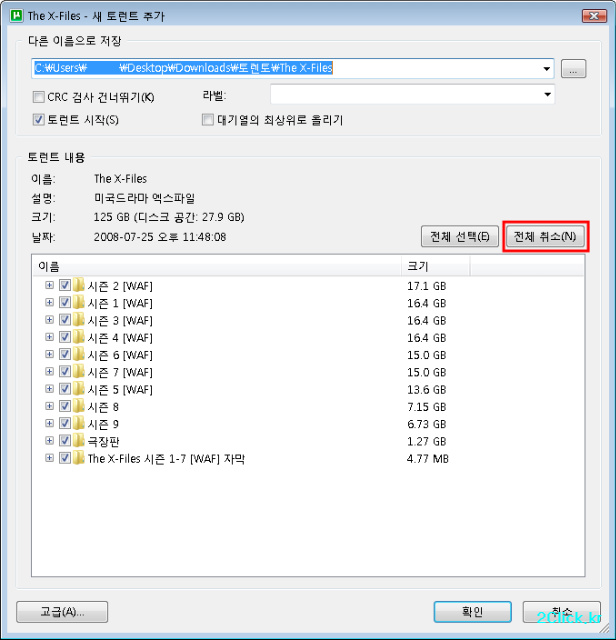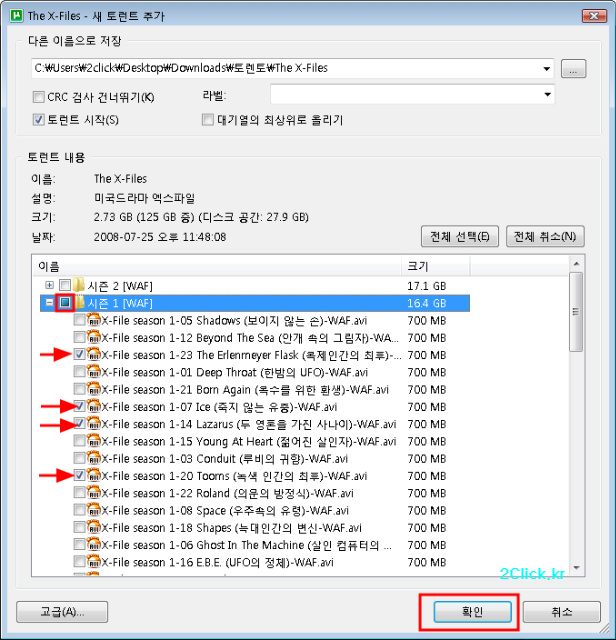공지 <토렌트 초보 메뉴얼>Utorrent 기초 사용법
페이지 정보
본문
아이가 아파서 수술을 하느라 업로드가 늦어진점 죄송합니다...
조만간 다시 빠르게 업로드 하도록 하겠습니다.
메뉴얼을 작성하려고 비트토크를 검색하던도중 다른분께서 간략하게 설명을 해주신자료를 찾을수 있어
이렇게 펌을 하여 올렸습니다.
원본출처 : 비트토크
프루나,당나귀,이뮬같은 p2p보다 업그레이드된 utorrent 입니다.
토렌토는 기존p2p와 달리 내 컴퓨터에 토렌토 파일을 다운받아서
당나귀처럼 다른 소스컴퓨터에 접속하여 파일을 받는것입니다.
파일에 특성상 유저들의 댓글이 바로바로 올라와
인기있는 파일에 경우는 가짜파일 구별도 쉽습니다.
토렌토는 기존p2p와 달리 내 컴퓨터에 토렌토 파일을 다운받아서
당나귀처럼 다른 소스컴퓨터에 접속하여 파일을 받는것입니다.
파일에 특성상 유저들의 댓글이 바로바로 올라와
인기있는 파일에 경우는 가짜파일 구별도 쉽습니다.
utorrent 사용법을 알아보아요~
 utorrent.exe
utorrent.exe
utorrent 1.75
크기가 250kb도 안되는 작은 파일하나로 준비 끝입니다.
위 파일을 다운받아 실행합니다.
위와 같은 화면이 나오는데요
1. 시작버튼 눌렀을때의 프로그램위에 바로가기 아이콘 만들기
2. 바탕화면에 바로가기 아이콘 만들기
3. 시작옆의 빠른실행에 바로가기 아이콘 만들기
원하시는 곳에 체크후 YES~2. 바탕화면에 바로가기 아이콘 만들기
3. 시작옆의 빠른실행에 바로가기 아이콘 만들기
실행화면입니다.
파일을 다운방법보다 한글패치하는 방법을 먼저 알려드리겠습니다.
한글인게 더 좋으시죠~?
(토렌토가 실행되고 있다면 종료해주세요)
파일을 다운방법보다 한글패치하는 방법을 먼저 알려드리겠습니다.
한글인게 더 좋으시죠~?
(토렌토가 실행되고 있다면 종료해주세요)
종료는 트레이아이콘에서 종료하셔야 합니다.
 utorrent.lng
utorrent.lng
원본
원래는 위파일을 C:\Program Files\uTorrent 폴더에 넣어야 하는거지만
간단하게 실행만하면 설치되도록 만들었습니다.
 utorrent 한글패치.exe
utorrent 한글패치.exe
자동으로 설치되도록 만든 파일
위파일을 받아서 실행해주세요.
(실행하여도 순식간이라 설치되어 아무런 변화없다고 생각하실 수 있습니다.)
다시 토렌토를 실행하신 후 Options-Preferences를 클릭합니다.
오른쪽 창에 Language가 English로 되어있는데
아래와 같이 Korean으로 바꿔줍니다.
아래와 같이 Korean으로 바꿔줍니다.
위와 같은 화면이 나오지 않는다면 한글패치가 안된것입니다.
다시 종료해주시고 실행하시면
한글판 토렌토를 만나실 수 있습니다.
그럼 이젠 토렌토파일을 다운방법을 알아보아요~
토런트 파일은 검색프로그램이나 사이트에서 받습니다
파일크기는 몇 바이트수준이라 눈깜박하면 받아지고요,
국내 사이트로는 개인적으로 무비알지를 추천해드립니다.
그럼 이젠 토렌토파일을 다운방법을 알아보아요~
토런트 파일은 검색프로그램이나 사이트에서 받습니다
파일크기는 몇 바이트수준이라 눈깜박하면 받아지고요,
국내 사이트로는 개인적으로 무비알지를 추천해드립니다.
다운방법은 토렌토 실행후 왼쪽 상단에 있는 위와 같은 아이콘을 클릭합니다.
(바로 파일로 실행하셔도 되고, 드래그하셔도 됩니다.)
(바로 파일로 실행하셔도 되고, 드래그하셔도 됩니다.)
파일선택창에서 토런트 파일을 선택합니다.
맨위에 다른이름으로 저장 ...을 눌러 다운받을 폴더를 지정합니다.
위그림은 C:\다운 이라는곳에 받겠다고 설정한 모습입니다.
확인을누르면 바로 다운이 됩니다.
위그림은 C:\다운 이라는곳에 받겠다고 설정한 모습입니다.
확인을누르면 바로 다운이 됩니다.
오른쪽 상단에 파일제목과, 여러가지 다운,업로드 정보가 나옵니다.
화면아래에서는 누구에게 얼마만큼
다운로드, 업로드하고 있는지 등등을 알 수 있습니다.
같이 받는분이 많으면 속도가 무쟈게 나옵니다
우리 모두 다운받은후 공유하는 예의(?)를 지켜요~
토론토에서 받은 시디이미지 적용하는 법 보러가기
다운로드, 업로드하고 있는지 등등을 알 수 있습니다.
같이 받는분이 많으면 속도가 무쟈게 나옵니다
우리 모두 다운받은후 공유하는 예의(?)를 지켜요~
토론토에서 받은 시디이미지 적용하는 법 보러가기
08.09.15 update
최신버젼 토렌토파일입니다.
토렌토를 시작할때 선택하여 받는 방법을 업데이트할께용~
아래 x-file 같은 시드는 크기가 125기가 입니다.
왠만한 하드로는 다 받기 힘들죠;;
그래서 저는 선택적으로 한 시즌씩 받아 봅니다.
간단한방법이지만 모르시는 분들이 많더라고요;;
선택하여 받으면 어떠한 크기의 파일이라도 쉽게 받을 수 있습니다. ^^
시드파일을 실행하면 위와 같이 나오는데요
바로 확인버튼을 누르지 말고 전체취소를 클릭합니다.
바로 확인버튼을 누르지 말고 전체취소를 클릭합니다.
그다음 위 사진과 같이 받을 파일만 선택하여 확인을 클릭하면 선택된 파일만 받아볼 수 있습니다. 쉽죵~ㅎㅎ
우선순위를 지정하여 어느파일을 먼저 받게 하는방법은 추후에 업데이트하겠습니다 ^_^
추천1
댓글목록